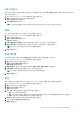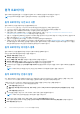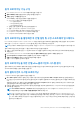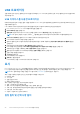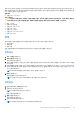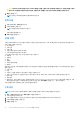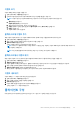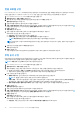Users Guide
Table Of Contents
- Dell Command | Integration Suite for System Center 버전 5.1 사용자 가이드
- 소개
- Dell Command | Integration Suite for Microsoft System Center 설치, 제거 및 업그레이드
- Dell Command | Integration Suite for System Center 사용
- Dell Command | Intel vPro Out Of Band 애플리케이션
- 문제 해결
- 관련 참조
클라이언트 선택 화면이 나타납니다.
5. 필요에 따라 클라이언트 검색 필터를 사용하여 사용 가능한 클라이언트 목록을 제한합니다.
노트: 이 구독에 대해 선택한 정책에 권장 필터만 포함되어 있는 경우 이 구독을 적용할 사용 가능한 클라이언트 목록에서 여
러 클라이언트를 선택할 수 있습니다. 하지만 이 구독에 대해 선택한 정책에 선택적 필터 중 하나가 포함되어 있는 경우 클라
이언트를 하나만 선택할 수 있습니다.
6. 왼쪽의 목록에서 적절한 클라이언트를 하나 이상 선택한 후 이를 오른쪽 목록으로 이동합니다.
7. 마침을 클릭합니다.
구독 편집
1. 표시 > 구독 구성을 클릭합니다.
노트: 활성 구독은 편집할 수 없습니다.
2. 편집할 구독을 선택합니다.
3. 편집 버튼을 클릭합니다.
구독 편집 화면이 표시됩니다.
4. 구독 편집 화면에서 필요한 내용을 변경한 후 다음을 클릭합니다.
5. 선택한 클라이언트 편집 화면에서 필요한 내용을 변경한 다음 마침을 클릭합니다.
구독 삭제
1. 표시 > 구독 구성을 클릭합니다.
노트: 활성 구독은 삭제할 수 없습니다.
2. 삭제할 구독을 선택합니다.
3. 삭제 버튼을 클릭합니다.
구독 적용
노트: 수신기 IP 주소 설정이 지정되지 않은 경우 새 구독을 적용할 수 없습니다. 설정 > 표시를 클릭하여 수신기 IP 주소를 설정
합니다.
노트: 기존의 활성 구독과 동일한 필터와 클라이언트를 각각 하나 이상 포함하는 새 구독을 적용할 수 없습니다.
노트: 메시지 집약적 필터 중 하나를 포함하는 다른 구독이 활성 상태인 경우 옵션 필터 중 하나를 포함하는 구독을 적용할 수 없
습니다.
노트: 모두 구독 취소 작업이 진행 중인 경우 구독, 구독 취소 또는 구독 중지할 수 없습니다.
노트: 표시 서비스(DellAweSvc)가 실행되고 있지 않은 경우 구독, 구독 취소 또는 구독 중지할 수 없습니다. 서비스 콘솔에서 서비
스의 상태를 확인합니다.
1. 표시 > 구독 구성을 클릭합니다.
2. 적용할 구독을 선택합니다.
3. 구독을 클릭합니다.
구독 취소
노트: 모두 구독 취소 작업이 진행 중인 경우 구독, 구독 취소 또는 구독 중지할 수 없습니다.
Dell Command | Intel vPro Out Of Band 애플리케이션 27